Как сообщить в ИФНС о невозможности представить документы
Налоговая вправе потребовать у компании документы или информацию, а компания может отказать или попросить отсрочку. С июня 2019 года для этого есть единая форма уведомления. Отправить ее можно из Экстерна.
В каких случаях можно отправить такой ответ
Единая форма уведомления утверждена приказом ФНС от 24.04.2019 № ММВ-7-2/204@. Документ начал действовать 9 июня 2019 года.
Компания может использовать эту форму в следующих случаях:
Форму можно представить н бумаге или в электронном виде. Сделать это надо в течение одного рабочего дня, следующего за днем получения требования о представлении документов (п. 6 ст. 6.1, п. 3 ст. 93 НК РФ). Так вы предупредите проверяющего и избежите штрафов. Ведь за каждый документ, который не представить в срок в ответ на требование, грозит штраф в размере 200 руб.(п. 1 ст. 126 НК РФ).
Как отправить форму через Экстерн
На странице требования нажмите «Ответить на требование» и выберите «Уведомить о невозможности предоставить документы».
Заполните форму уведомления. Выберите причину, почему документы невозможно представить, и укажите необходимую информацию.
Как действовать, если не можете представить документы
| Почему документов нет | Что надо сделать |
|---|---|
| Утрачены | Поясните обстоятельства утраты документов |
| Не поступали (не составлялись) | Опишите в свободной форме, какие документы не поступали (не составлялись) |
| Были переданы аудиторской организации (индивидуальному аудитору) | Укажите сведения об аудиторской организации (индивидуальном аудиторе) |
| Были переданы правоохранительным органам (изъяты правоохранительным органом) | Укажите наименование и адрес правоохранительного органа |
| Ранее были представлены в налоговый орган | Укажите имя файла требования ФНС, налоговой декларации или другой документ, вместе с которым вы отправляли запрашиваемые документы. Также нужно указать имя файла описи документов, ранее отправленных в ответ на требование или приложением к другому документу; дату приема документа ( из квитанции) и имя файла документа, переданного в виде xml-файла или скан-образа. |
| Вы просите отсрочку | Укажите обоснование и срок отсрочки |
Прикрепите сканы документов, которые подтверждают, что истребуемые документы невозможно представить в срок. Составьте и прикрепите перечень запрашиваемых в требовании документов, которые невозможно представить, и обязательное текстовое описание каждого из документов.
Порядок документооборота с налоговыми инспекциями по письмам
Отправка писем и запросов «ИОН» осуществляется в соответствии с Приказом ФНС от 13 июня 2013 г. N ММВ-7-6/196@.
Налогоплательщик формирует письмо в системе Контур Экстерн и отправляет его в налоговый орган.
После отправки письма налогоплательщик получает следующие документы
1. «Подтверждение даты отправки» — электронный документ, формируемый специализированным оператором связи, содержащий данные о дате и времени отправки письма. Подтверждение даты отправки направляется каждому участнику документооборота: налогоплательщику (или его представителю) и налоговому органу (вместе с письмом).
2. «Извещение о получении» либо «Сообщение об ошибке». Данные документы формируются по результатам загрузки письма в приемном комплексе Налогового органа.
3. Налоговый орган регистрирует письмо и готовит на него ответ (если потребуется) или формирует «Уведомление об отказе» с указанием причин отказа. Регистрация письма и подготовка ответа выполняется в соответствии с 93 пунктом Административного регламента ФНС России.
При поступлении уведомления об отказе документооборот прекращается. Необходимо исправить указанные в уведомлении ошибки и повторно отправить письмо.
Согласно административному регламенту ФНС (Приказ ФНС России от 02.07.2012 № 99н) ответ от инспекции на письмо, содержащее запрос, должен поступать в течение 30 календарных дней со дня регистрации запроса в ИФНС.
Как представить документы в налоговую через Интернет?
В 2010 году появилась возможность представить документы по требованию не традиционной почтой, а в электронном виде по ТКС. С лета 2012 года по ТКС можно направить и бумажные документы в виде скан-образов. И сегодня налоговые инспекторы для ускорения проверки все чаще просят налогоплательщиков направить документы через Интернет. О том, как удовлетворить просьбу налоговой, читайте ниже.
Представлять бумажные документы (впрочем, как и электронные) по ТКС разрешено Приказом ФНС России от 29.06.2012 № ММВ-7-6/465@, который утвердил формат xml-файла электронной описи документов. «Согласно приказу 14 видов документов можно представить по ТКС двумя способами. Электронные документы можно направить в утвержденных xml-форматах. Бумажные же документы нужно отсканировать и перевести в форматы jpg или tif», — рассказывает эксперт системы электронного документооборота (ЭДО) Диадок Тамара Мокеева.
Порядок представления по ТКС утвержден Приказом ФНС России от 17.02.2011 № ММВ-7-2/168@. В соответствии с порядком налоговый орган направляет налогоплательщику электронное требование о представлении документов. Если налогоплательщик в течение суток не примет требование, налоговая продублирует его на бумаге и вышлет почтой. Не принять требование налогоплательщик имеет право по трем причинам: невозможность прочитать его из-за нарушения формата, неправомерность подписи под требованием или ошибочное направление (п. 14 Приказа).
Подготавливаем документы
Если вы получили требование в электронном виде и хотите направить документы по ТКС, вам нужно принять его и отправить квитанцию о приемке. Она прогрузится в систему ИФНС и будет служить уведомлением о том, что требование дошло. Ознакомьтесь с перечнем требуемых документов. Какие-то из них, возможно, были составлены на бумаге — их необходимо будет отсканировать, какие-то — в электронном виде. В последнем случае обратите внимание на то, в каком формате были составлены документы. Если в утвержденных ФНС xml-форматах, то прикрепить их к описи можно будет сразу же. Иначе документы придется распечатать, заверить и снова отсканировать или же перевести в нужные форматы tif или jpg с помощью соответствующих программных средств. Заметим, что согласно формату описи в настоящий момент представить по ТКС можно ограниченный перечень документов, который обозначен в Приложении к Приказу ФНС России от 29.06.2012 № ММВ-7-6/465@. Все прочие документы придется направить почтой.
Если требование изначально было направлено на бумаге, то представить документы по ТКС не получится из-за невозможности сформировать опись документов. Дело в том, что xml-формат описи предполагает наличие так называемого идентификатора файла документа, к которому формируется опись (т.е. требования). Этого идентификатора нет на бумажном требовании, а без него опись не прогрузится в систему инспекции.
Формируем опись
Далее вам нужно сформировать опись, собрать и прикрепить к ней все документы. Это можно сделать либо самостоятельно (например, в учетной системе), либо в системе сдачи налоговой отчетности, в которой пришло требование. Работать в системе сдачи отчетности удобнее в том плане, что все реквизиты описи, связанные с требованием, подписью и количеством направляемых документов, будут заполнены автоматически. Это те реквизиты, от которых зависит, прогрузится ли пакет документов в приемочный комплекс инспекции. При этом отправить пакет можно будет сразу же без выгрузки и поиска способов направить его по ТКС.
Приведем в пример порядок подготовки и направления документов в системе сдачи налоговой отчетности «Контур-Экстерн». Чтобы заполнить реквизиты описи, вам необходимо указать код формы документа по КНД (1165034) и признак лица, подписавшего документ — руководителя организации (3) или её представителя (4).
Прикрепляем документы
Остается прикрепить документы. Документы в виде xml-файлов можно выгрузить из системы ЭДО или из электронного архива. Из реквизитов понадобится указать код или наименование документа, код формы документа по КНД и порядковый номер в требовании. Чтобы прикрепить скан-образы бумажных (или электронных в произвольных форматах) документов, придется заполнить больше данных: каких именно, зависит от типа документа. Для счетов-фактур это, например, в том числе дата и номер документа, реквизиты участников сделки, сумма с НДС и НДС.
После того как все документы будут прикреплены к описи, пакет документов необходимо подписать сертификатом электронной подписи пользователя системы и направить в налоговую. Если пакет был составлен верно, то он прогрузится через приемочный комплекс ГПР и попадет в ЭОД ИФНС, где документы уже будут просматриваться инспектором. В противном случае пользователю в системе придет уведомление об отказе с перечислением непринятых документов. Их нужно будет исправить, прикрепить к описи и снова направить в налоговую.
Пример из практики
Межрайонная ИФНС Ростовской области № 6152 через систему спецоператора СКБ Контур направила налогоплательщику электронное требование о представлении счетов-фактур, которые были выставлены на бумаге. При этом инспекция выразила желание получить эти документы в виде скан-образов через Интернет. Налогоплательщик отсканировал документы, сформировал в системе спецоператора опись и направил весь пакет в инспекцию. Пакет успешно прогрузился в систему электронного обмена данных ИФНС, после чего документы были проверены инспектором и занесены в базу данных инспекции.
«Технология представления документов в электронном виде работает во всех ИНФС России с ноября 2012 года, — рассказывает Тамара Мокеева. – Налоговые инспекторы все чаще самостоятельно выступают с инициативой приема документов через Интернет — как электронных, так и бумажных».
«При представлении документов на бумажном носителе заверяются копии документов. При этом должна быть заверена копия каждого документа, а не прошивка этих документов. Электронные документы объективно проще в обработке и хранении, а автоматизированный учет исполнения требований уменьшает риск нарушения сроков представления. Снижаются затраты на пересылку. ФНС прорабатывает вопрос о расширении перечня документов, которые можно представить по ТКС. Активное участие налогоплательщиков в ЭДО ускорит данное направление работы», — считает Татьяна Василенко, начальник отдела по работе с налогоплательщиками межрайонной ИФНС № 6152.
Не пропустите новые публикации
Подпишитесь на рассылку, и мы поможем вам разобраться в требованиях законодательства, подскажем, что делать в спорных ситуациях, и научим больше зарабатывать.
Внесение изменений в ЕГРЮЛ и ЕГРИП
Какие заявления о внесении изменений можно отправить через Экстерн
Через Экстерн вы можете бесплатно отправить в ФНС:
Важно! Отправить через Экстерн форму Р13014 для смены руководителя нельзя. Ведь подписать форму должен новый руководитель, который не может получить электронную подпись на себя, пока о нем нет данных в ЕГРЮЛ. Подавайте в таком случае заявление в налоговую на бумаге.
Оплачивать госпошлину при подаче документов через Экстерн не нужно.
Заявление нужно подписать электронной подписью руководителя ЮЛ или ИП.
Ответные документы от ФНС придут в Экстерн, поэтому в налоговую за ними можно не идти.
Как заполнить заявление
Чтобы заполнить заявление, воспользуйтесь программой от ФНС, которую нужно скачать на nalog.ru.
Выберите форму Р24001 или Р13014, заполните ее и сохраните на свой компьютер в формате xml.
Как получить сертификат электронной подписи на заявителя
Заявление о внесении изменений нужно подписать квалифицированной электронной подписью, выданной на руководителя ЮЛ или ИП, который является заявителем.
Получить сертификат на руководителя ЮЛ или ИП можно в любом Сервисном центре СКБ Контур.
Если у заявителя уже есть свой сертификат, то новый сертификат получать не нужно — можно воспользоваться существующим.
Как отправить заявление через Экстерн
Чтобы отправить заявление через Экстерн, перейдите на вкладку «ФНС» и нажмите «Загрузить из файла».
Загрузите заявление в формате xml, прикрепите необходимые приложения в формате изображений или pdf.
Приводить приложения к требуемому ФНС формату не нужно. Контур.Экстерн сам приведет ваши файлы к требуемому формату и разрешению.
Подпишите заявление электронной подписью заявителя и отправьте в ФНС.
Как выбрать ИФНС для подачи документов
Заявления о внесении изменений в ЕГРЮЛ и ЕГРИП нужно подавать в регистрирующие ИФНС.
Узнать, в какую ИФНС подать документы, можно на сайте ФНС по адресу регистрации заявителя или ЮЛ.
Важно! Код регистрирующей ИНФС для выбранного адреса не всегда совпадает с кодом ИФНС для сдачи отчетности.
Как распечатать ответные документы из ФНС
Скачайте ответные документы из ФНС на странице документооборота.
Как включить возможность отправлять заявления о внесении изменений
Чтобы бесплатно подключить себе эту возможность, обратитесь в Техническую поддержку. Для подключения нужно будет только назвать свои ИНН-КПП. Подключение возможно на всех тарифах, кроме: «Стартовый», «Классический», «Универсальный», «Нулевая отчетность».
Как отправить письмо в ФНС из Контур.Экстерн
Контур.Экстерн позволяет обмениваться письмами с Налоговой службой. Пользователь может направить письмо с вопросом либо сообщить в инспекцию какую-то информацию. А также запросить разъяснение и получить на него ответ. Кроме того, вложением в письмо можно отправить приложение к формам отчетности — сканы первичных документов, реестры и так далее.
Отправление писем
Алгоритм отправления письма в инспекцию через Контур.Экстерн приведен ниже.
С главной страницы перейти во вкладку «ФНС» и в разделе «Письма» нажать «Написать письмо»:

Откроется форма письма, в которой нужно внести адрес получателя, тему письма и его текст. Если сервис используется в режиме обслуживающей бухгалтерии, также можно сменить отправителя письма:
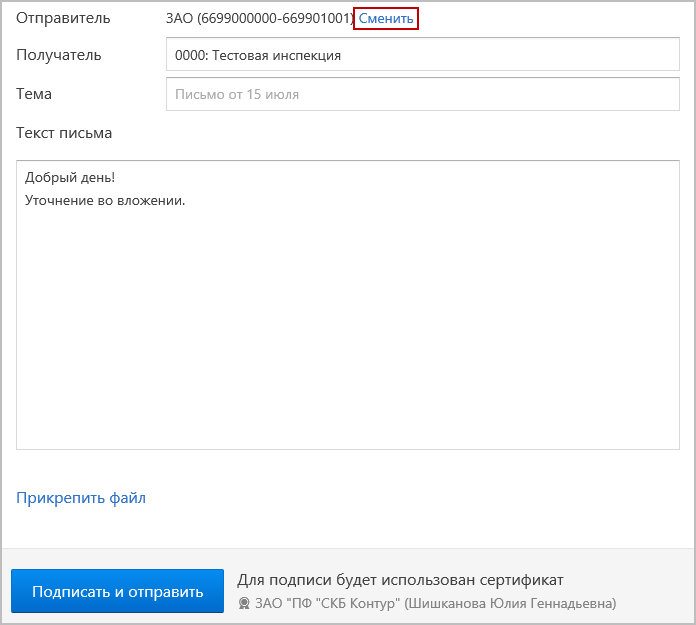
Тут же можно прикрепить и вложенные файлы — для этого есть ссылка под текстом письма. Можно прикрепить файлы, которые удовлетворяют требованиям Налоговой службы:
Когда письмо полностью готово, его нужно подписать и отправить, нажав соответствующую кнопку внизу окна. Все поля обязательны для заполнения, иначе система предупредит о том, что какое-то из них осталось пустым.
Во вкладке «ФНС» в разделе «Все письма» можно увидеть письмо, которое было только что отправлено.
Обратите внимание! Инспекция обязана ответить на письмо, в котором содержится вопрос или обращение, в 30-дневный срок с даты, когда оно будет зарегистрировано (приказ ФНС РФ от 2 июля 2012 года № 99н).
Поиск писем
Поступивший ответ налогового органа пользователь увидит на главной странице сервиса. Также можно найти его во вкладке «ФНС» в разделе «Все письма».
Ответы и сообщения налоговой, которые пользователь еще не открывал, выделены полужирным шрифтом.
Если писем много, можно использовать дополнительные фильтры. Для этого есть специальные вкладки слева от списка писем.
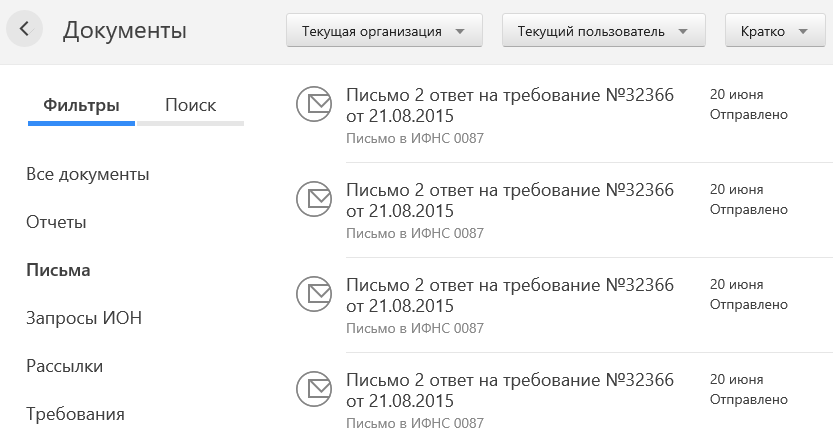
Найдя нужное письмо и открыв его, можно увидеть следующую информацию:
Когда письмо отправлено
Каждое письмо, отправленное в Налоговую службу через Контур.Экстерн, должно быть подтверждено. Для этого предусмотрены специальные документы.
В первую очередь это «Подтверждение даты отправки». Это документ, который поступает в сервис от оператора документооборота. В нем указаны дата и время отправки письма. Подтверждение направляется и отправителю письма, то есть налогоплательщику, и налоговому органу — вместе с самим письмом.
Когда письмо передано оператором в налоговый орган, формируется одно из двух сообщений:
Если письмо поступило в налоговый орган и принято, то процесс документооборота с ФНС продолжается. Теперь инспекция должна это письмо обработать и подготовить на него ответ либо сформировать «Уведомление об отказе». Такое уведомление содержит причины отказа и является окончанием документооборота. Если пользоваться неудовлетворен, ему следует исправить недоработки, которые привели к отказу, после чего направить письмо повторно.
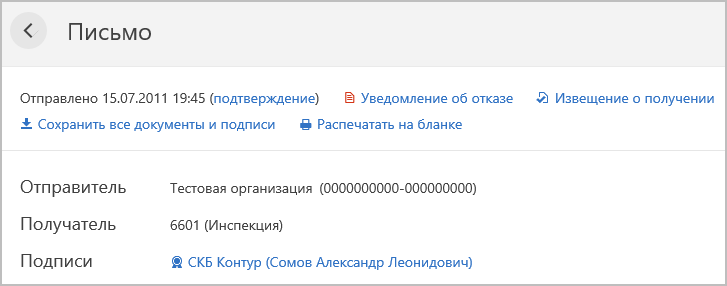
Сохранение и печать письма
Документы и письма, которые получены или отправлены через сервис, можно сохранить на компьютер и распечатать. Порядок действий таков:









